Word快速跳转页面的方法
时间:2023-08-23 10:46:04作者:极光下载站人气:0
很多小伙伴之所以喜欢使用Word程序来对文字文档进行编辑,就是因为在Word程序页面中我们可以对文字文档进行各种内容的添加,无论是图片、艺术字还是图表、形状等,我们都可以根据自己的喜好将其添加到文档中。在使用Word程序编辑文字文档的过程中,有的小伙伴想要快速跳转到指定页面,这时我们可以使用替换工具,在替换的弹框中我们先点击定位选项,然后在“页”页面中输入页号,最后点击定位选项即可。有的小伙伴可能不清楚具体的操作方法,接下来小编就来和大家分享一下Word快速跳转页面的方法。
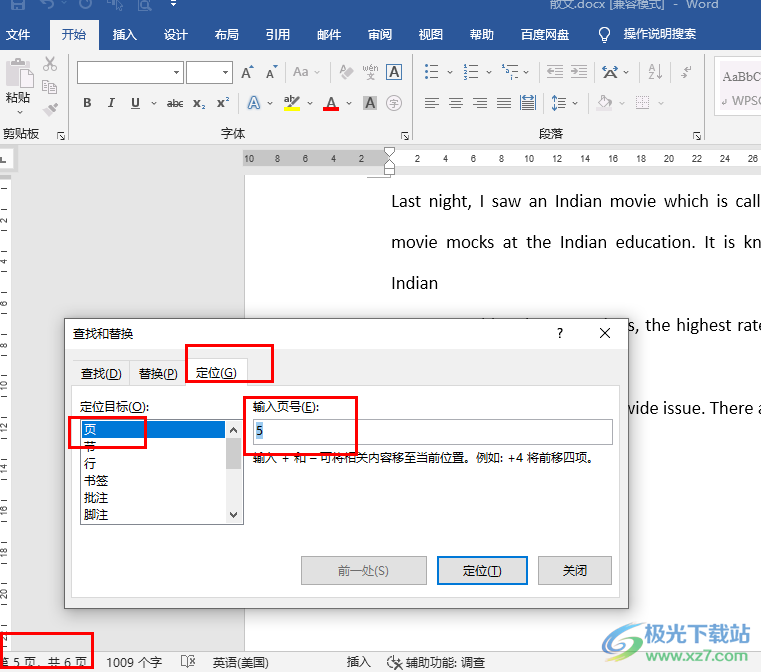
方法步骤
1、第一步,我们在电脑中右键单击一个文字文档,然后在菜单列表中先点击“打开方式”选项,再点击“Word”选项
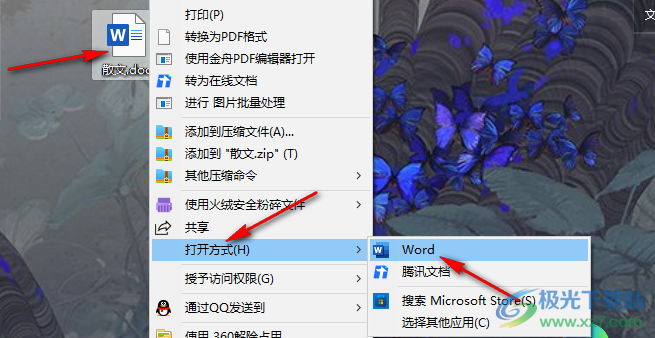
2、第二步,进入Word程序页面之后,我们在“开始”的子工具栏中找到“替换”工具,点击打开该工具
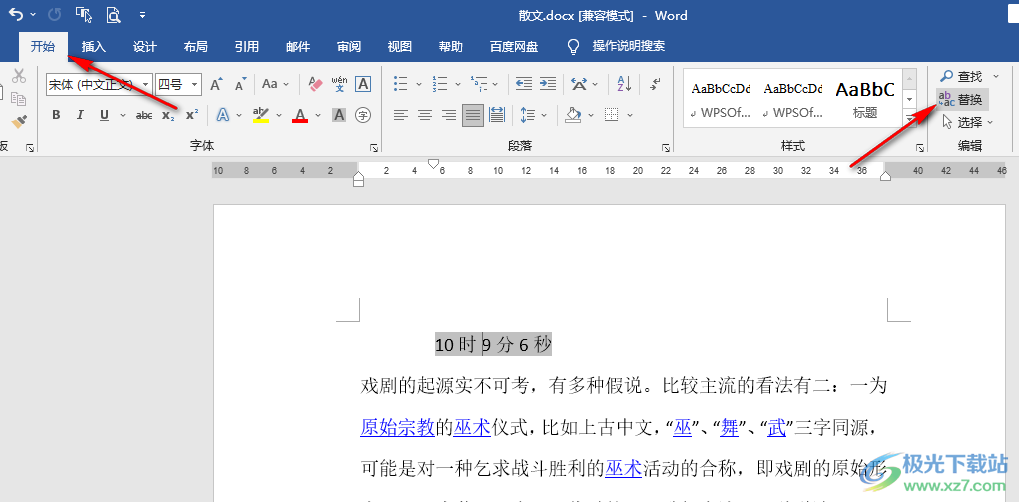
3、第三步,打开查找和替换弹框之后,我们在该页面中点击打开“定位”选项
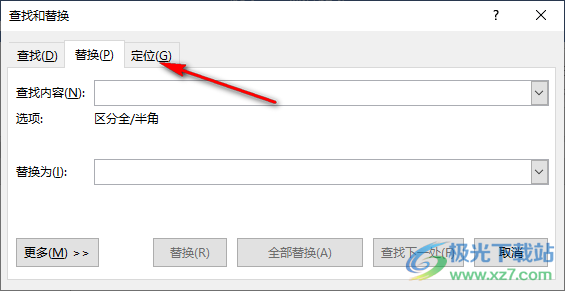
4、第四步,在定位页面中,我们首先点击“页”选项,然后在输入页号的框内输入想要转到的页号,最后点击“定位”选项即可
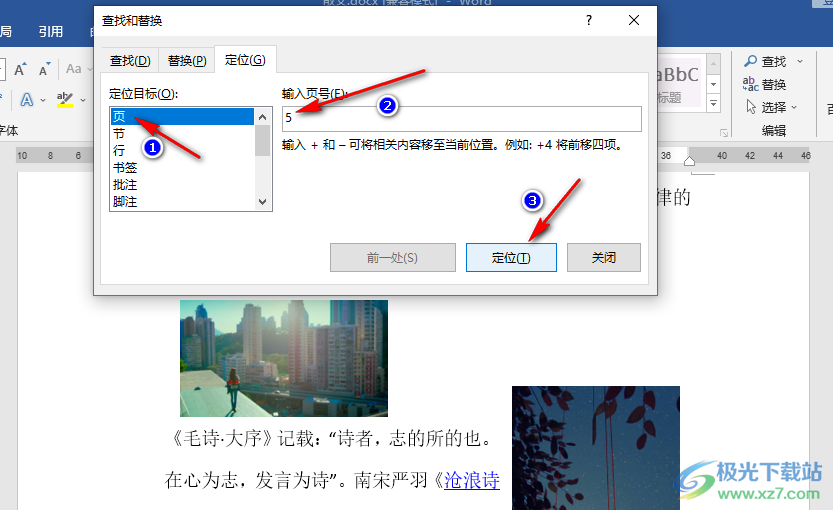
5、第五步,点击“定位”选项之后,我们就可以直接跳转到指定页面了
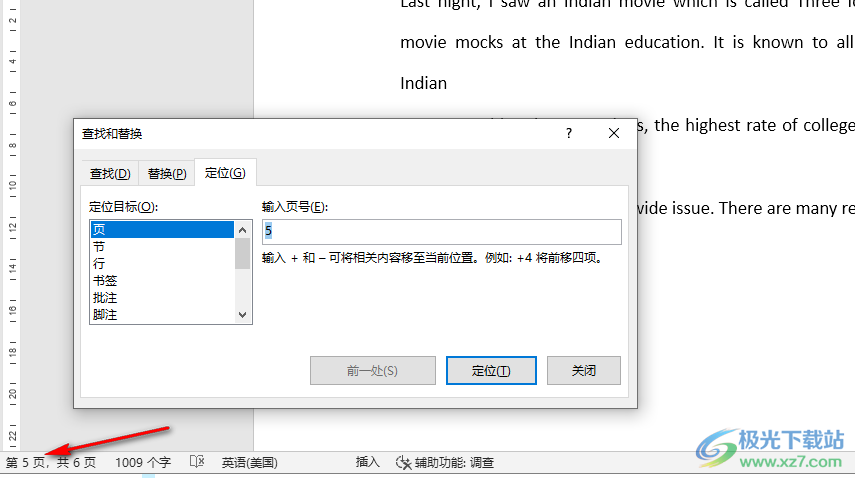
以上就是小编整理总结出的关于Word快速跳转页面的方法,我们在Word程序中打开替换工具,然后在查找和替换的弹框中我们打开定位选项,接着在定位页面中先点击“页”选项,再输入页号,最后点击定位选项即可,感兴趣的小伙伴快去试试吧。

大小:10.22 MB版本:永久激活版(附激活密钥)环境:WinXP, Win7, Win10
- 进入下载

网友评论